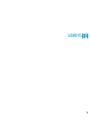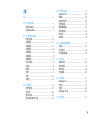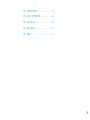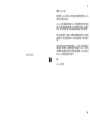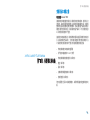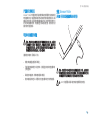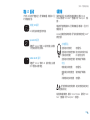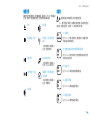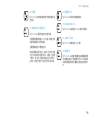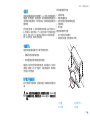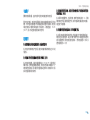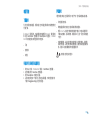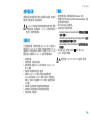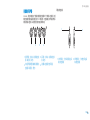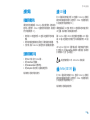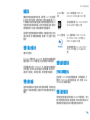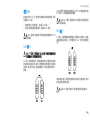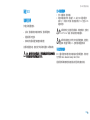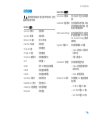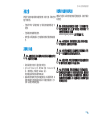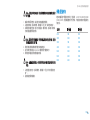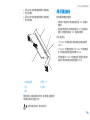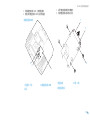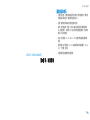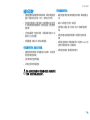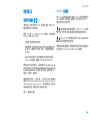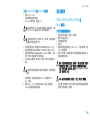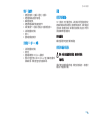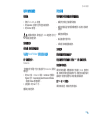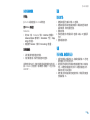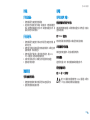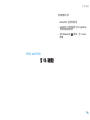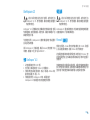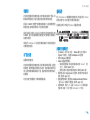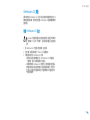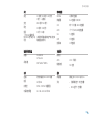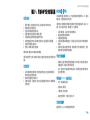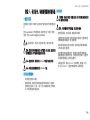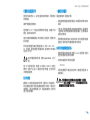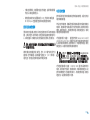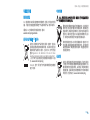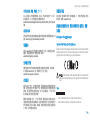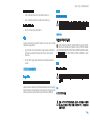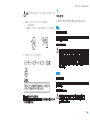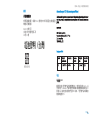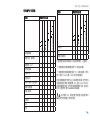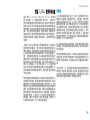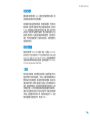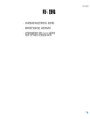01
01
/
ALIENWARE
®
M17x 移动手册

02
02
/
此处的内容如有更改,恕不另行通知。
© 2009 Dell Inc. 版权所有,翻印必究。
未经 Dell Inc. 事先书面许可,严禁以任何方式复制这些材料。
本手册中使用的商标:Alienware、AlienRespawn、AlienFX 和 AlienHead 徽
标是 Alienware Corporation 的商标或注册商标。Dell 是 Dell Inc. 的商
标。Microsoft、Windows、Windows Vista 和 Windows Vista 开始按钮徽标是
Microsoft Corporation 在美国和/或其它国家/地区的商标或注册商标。Intel 和
Core 是 Intel Corporation 在美国和其它国家/地区的注册商标和商标。AMD 是
Advanced Micro Devices, Inc. 的商标。Blu-ray 光盘是 Blu-ray Disc Association
的商标。Bluetooth 是 Bluetooth SIG, Inc. 所有的注册商标。Computrace 和
Absolute 是 Absolute Software Corporation 的注册商标。
本手册中所述及的其它商标和商品名称是指拥有相应标记和名称的公司或其制造的
产品。Dell Inc. 对不属于自己的商标和商品名称不拥有任何所有权。
型号:P01E P/N: T280N 修订版 A00 2009 年 2 月
注、小心和警告
注:注表明帮助您更好使用计算机的重要信息。
小心:警告表明潜在的对硬件的损坏或数据丢失并告诉您如何避免该问题。
警告:严重警告表明潜在的资产损坏、人身伤害或死亡。

03
03
/
目录
简介 . . . . . . . . . . . . . . . . . . . . . . . . . . . . . . . . . . . . . . . . . . . . . . . . . . . . . . . . . . . . . . . . . . . . 5
第 1 章:安装笔记本电脑.................................................6
安装笔记本电脑之前 . . . . . . . . . . . . . . . . . . . . . . . . . . . . . . . . . . . . . . . . . . . . . . . . 6
安装 Alienware Mobile.............................................. 7
第 2 章:了解您的笔记本电脑 ............................................9
检查笔记本电脑 ...................................................10
正面视图功能.......................................................11
背面视图功能.......................................................11
左侧视图功能...................................................... 12
右侧视图功能...................................................... 12
顶部视图功能...................................................... 13
底部视图功能...................................................... 13
状态 LED 指示灯 .................................................. 14
电源按钮 .......................................................... 14
触摸控件 .......................................................... 15
功能键 ............................................................ 15
电池组 .............................................................17
电源管理 .......................................................... 19
第 3 章:连接设备 . . . . . . . . . . . . . . . . . . . . . . . . . . . . . . . . . . . . . . . . . . . . . . . . . . . . . . 20
连接外部显示器 ................................................... 21
连接打印机 ........................................................23
连接 USB 设备 ....................................................23
连接 FireWire (IEEE 1394) 设备.....................................23
第 4 章:使用笔记本电脑 ...............................................24
Alienware 命令中心 ...............................................24
隐藏模式 ..........................................................25
使用可移动介质和卡 . . . . . . . . . . . . . . . . . . . . . . . . . . . . . . . . . . . . . . . . . . . . . . . 25
使用光盘驱动器 ...................................................25
使用集成网络摄像头 . . . . . . . . . . . . . . . . . . . . . . . . . . . . . . . . . . . . . . . . . . . . . . . 25
使用无线控制功能 .................................................25
使用 RAID.........................................................26
配置 BIOS......................................................... 27
第 5 章:安装附加组件或备用组件 ......................................32
开始之前 ..........................................................33
升级/更换内存.....................................................34
升级/更换硬盘驱动器 ..............................................36
第 6 章:故障排除 ......................................................40
基本提示和技巧 ...................................................40
备份和日常维护 ...................................................41
软件诊断工具......................................................42
常见问题解答......................................................43
第 7 章:系统恢复 ......................................................50
AlienRespawn v2.0 ................................................. 51
恢复选项 .......................................................... 51
密码保护 ..........................................................52
AlienRespawn v2.0 光盘 ...........................................53
第 8 章:基本规格 ......................................................54

04
04
/
附录 A:常规和电气安全预防措施 .......................................57
附录 B:有关安全、环境和管制的详细信息...............................58
附录 C:DELL 软件许可协议 ............................................68
附录 D:联系 ALIENWARE ...............................................70
附录 E:重要信息 ........................................................71

05
05
/
简介
尊敬的 Alienware 客户:
欢迎您使用 Alienware 系列产品。我们对您成为日益增长的智能高性能 mobile 用
户群中的一员感到十分地高兴。
Alienware 技术人员能确保您的高性能 mobile 已经得到最佳优化并将充分发挥其
潜能。因为我们在制造机器时始终奉行一个坚定不移的原则:构建它,就好像它是
自己的。技术人员将坚持不懈,直到您的新机器达到或超过我们非常严格的标准!
我们会对您的机器进行广泛的测试,以确保您享受到最高级别的性能。除了标准的
老化周期之外,我们还会使用具体的工具(如综合性能基准程序)对您的系统进行
评估。
我们非常欢迎您与我们分享您使用新的高性能 mobile 的体验,因此如果您有任何
问题或疑虑,请不要犹豫,立即给我们发送电子邮件或致电 Alienware。我们全体
员工都期待分享您对新技术的热情,我们希望您能享受使用新 mobile 的过程,就
像 Alienware 享受着为您制造它的过程一样。
谨启,
Alienware 全体员工
简介
INTRODUCTION

06
06
/
第 1 章:安装笔记本电脑
安装笔记本电脑之前
祝贺您购买 Alienware
®
M17x!
在将新的笔记本电脑连接至电源之前,请阅读所有安全和安装说明。首先请小心打
开包装盒,并取出托运给您的所有组件。在安装笔记本电脑或组件之前,务必要检
查所有项目是否在托运期间受到任何物理损坏。务必在收到托运产品后立即向客户
服务部门报告任何损坏的项目。您必须在收到托运产品后的 5 天之内报告托运损
坏,否则您的损坏报告将不予受理。
在安装笔记本电脑或组件之前,请参阅附随的发票以验证是否收到所有订购的项
目。必须在收到托运产品后的 5 天之内向客户服务部门报告任何丢失的组件。在
5 天后报告的任何丢失情况将不予受理。部分通常需要检查的项目包括:
带有电源线的笔记本电脑和交流适配器 •
位于笔记本电脑底部的 • Microsoft 序列号
带有电源线和视频电缆的显示器(如果订购) •
键盘(如果订购) •
鼠标(如果订购) •
多媒体扬声器和重低音喇叭(如果订购) •
游戏杆控制器(如果订购) •
您也可能需要小型平头和/或梅花槽螺丝刀,以便将外围设备电缆连接到笔记本电
脑。
CHAPTER 1: SETTING UP YOUR NOTEBOOK
第 1 章:安装笔记本电脑

07
07
/
第 1 章:安装笔记本电脑
安装 Alienware Mobile
步骤 1. 将交流适配器连接到笔记本电脑背部
警告:交流适配器可以与世界各地的电源插座配合使用。但是,电源连接器
和配电盘则因国家/地区的不同而有所差异。使用不兼容的电缆或不正确地
将电缆连接到配电盘或电源插座上可能会导致火灾或设备损坏。
注:240 W 交流适配器必须插入笔记本电脑才能获得最大游戏性能。
产品说明文件和介质
Alienware
®
mobile 附随的说明文件旨在帮助您解决尝试使用新笔记本电脑的功能
时可能遇到的问题。可按需要参阅说明文件以获取技术信息或常规使用说明,以解
答将来会出现的问题,或更有效地查找答案和解决方案。说明文件部分的章节中引
用了笔记本电脑随附的介质,可能需要这些介质来完成某些任务。我们的技术支持
团队可随时为您提供协助。
笔记本电脑的位置和摆放
警告:请勿将笔记本电脑放在靠近或位于辐射体或排热口的上方。如果将笔
记本电脑完全(或部分)放置在机柜中,请确保有足够的通风。请勿将笔记
本电脑放置在潮湿之处,也不要将其放置在任何可能使其沾水的区域。请勿
将任何液体洒落在笔记本电脑上,或流入其内部。
在摆放笔记本电脑时,需满足以下几点:
将笔记本电脑放置在稳固的水平表面上。 •
不能在笔记本电脑和墙壁(或其它物体)之间放置过多的电源电缆连接器和其 •
它电缆连接器。
保证笔记本电脑前部、背部和底部的通风口的畅通。 •
笔记本电脑有足够的空间,以便轻松访问光盘驱动器和其它外部存储驱动器。 •

08
08
/
第 1 章:安装笔记本电脑
步骤 3. Windows Vista
®
设置
小心:请勿中断操作系统的设置过程。这样操作可能致使笔记本电脑无法使
用。
如果在订购时选择了 Windows Vista 操作系统,则笔记本电脑会预先配置 Windows
Vista。要对 Windows Vista 进行初次设置,请按照屏幕上的说明操作。这些步骤
是强制性的,可能需要 15 分钟才能完成。屏幕将带您完成几个步骤,包括接受许
可协议、设置首选项和(可选)设置 Internet 连接。
连接到 Internet
如果在 Vista 设置时没有设置 Internet 连接,
单击 1. Start(开始)(Windows Vista
®
徽标)> Control Panel(控制面板)>
Network and Internet(网络和 Internet)。
单击2. 连接到 Internet (Connect to the Internet)。
遵循屏幕上的说明进行操作。3.
有关新建 Internet 连接的详细帮助和信息,请单击 Start(开始)(Windows
Vista
®
徽标)> Help and Support(帮助和支持),并搜索“Internet 连接”。
连接到家庭网络
单击 1. Start(开始)(Windows Vista
®
徽标)> Control Panel(控制面板)>
Network and Internet(网络和 Internet)。
单击位于2. 网络和共享中心部分中的 Connect to a network(连接到网络)。
遵循屏幕上的说明进行操作。3.
有关联网的详细帮助和信息,请单击 Start(开始)(Windows Vista
®
徽标)>
Help and Support(帮助和支持)> Table of Contents(目录),并从帮助主题列表
中单击 Networking(联网)。
步骤 2. 按电源按钮

09
09
/
第 2 章:了解您的笔记本电脑
本章提供有关新笔记本电脑的信息,以便您熟悉其各种功能并迅速上手使用。
第 2 章:了解您的笔记本电脑
CHAPTER 2: GETTING TO KNOW YOUR NOTEBOOK

010
010
/
第 2 章:了解您的笔记本电脑
1
左侧阵列式数字麦克风
7
触摸电容带
2
网络摄像头活动指示灯
8
笔记本电脑右侧
3
网络摄像头
9
笔记本电脑前端
4
右侧阵列式数字麦克风
10
掌托
5
边对边液晶显示屏,集成了网络摄
像头和数字阵列麦克风
11
笔记本电脑左侧
6
笔记本电脑背部
12
键盘
检查笔记本电脑
开始使用笔记本电脑之前,需了解笔记本电脑的主要功能和接口:
9
2
3
5
4
1
6
8
7
11
12
10

011
011
/
第 2 章:了解您的笔记本电脑
背面视图功能
1
1
交流适配器连接器
正面视图功能
1 2 3
1
左扬声器
3
右扬声器
2
下方消费性红外端口

012
012
/
第 2 章:了解您的笔记本电脑
右侧视图功能
1 2 3 4 5 86 7
1 ExpressCard 插槽 5
前扬声器(左和右)音频输出连接
器/耳机插孔(绿色)
2
光盘驱动器
6
中央扬声器和重低音喇叭音频输出
连接器/耳机插孔(橙色)
3
媒体卡插槽
7
后环绕(左和右)音频输出连接器
(黑色)
4 USB 连接器(2 个) 8
音频输入连接器/麦克风插孔
左侧视图功能
1 2 3 4 5 6 7 8
1
防盗锁孔
5 RJ45 LAN 连接器
2 VGA 连接器 6 USB 连接器(2 个)
3 HDMI 输出连接器 7 带 USB PowerShare 功能的 USB/
eSATA 组合连接器
4 DisplayPort 连接器 8 IEEE 1394A 连接器

013
013
/
第 2 章:了解您的笔记本电脑
顶部视图功能
1
2
3
6
7
4
5
1
电源按钮
5
键盘
2 触摸控件(9 个) 6 状态 LED 指示灯(3 个)
3 位于摇杆上的触摸板按钮 (2) 7
铰接部件盖板
4
触摸板
底部视图功能
1
2
3
4
1
仓门
3
电池表
2
电池闩锁
4
电池组

014
014
/
第 2 章:了解您的笔记本电脑
状态 LED 指示灯
三个状态 LED 指示灯位于键盘的左上方。要了解其精确位置,请参阅第 13 页上
的“顶部视图功能”图。
滚动锁定 LED 指示灯
LED 指示灯会在滚动锁定选项打开时亮起。
Caps Lock LED 指示灯
当键盘处于“Caps Lock”模式时,LED 指示灯将亮起。在该模式
下,键入的所有字符均为大写格式。
Number Lock LED 指示灯
当键盘处于“Num Lock”模式时,LED 指示灯将亮起。在该模
式下,可使用嵌入式数字小键盘。
电源按钮
该按钮可由用户设定。有关如何设定该按钮的详细信息,请参阅 Microsoft
Windows 操作系统“Control Panel”(控制面板)中的“Power Options”(电源
选项)。
电源按钮位于铰接部件盖板的中心。要了解其精确位置,请参阅第 13 页上的“顶
部视图功能”图。
AlienHead 边缘的颜色可指明电源状态。用于指示电源状态的颜色可通过 AlienFX
®
软件进行更改。
在交流适配器上:
蓝色或自定义交流电颜色 电池电量充足。
蓝色或自定义交流电颜色变为琥珀
色或自定义的电池颜色
笔记本电脑的电源打开或关
闭,并且电池正在充电。
蓝色或自定义交流电颜色变为黑色 笔记本电脑处于休眠模式。
电池上:
琥珀色或自定义的电池颜色 电池电量充足。
琥珀色或自定义的电池颜色变为
黑色
笔记本电脑处于休眠模式。
闪烁琥珀色或自定义的电池颜色 电池电量低。
注:处于交流供电模式或电池供电模式时,自定义交流电颜色或自定义电池
颜色将由用户指定。
有关待机和休眠的详细信息,请参阅 Microsoft Windows 操作系统“Control
Panel”(控制面板)中的“Power Options”(电源选项)。

015
015
/
第 2 章:了解您的笔记本电脑
触摸控件
触摸控件位于键盘顶部附近。要了解精确位置,请参见第 13 页上的“顶部视图功
能”图。要激活,可轻轻触摸所需控件。控件将暂时亮起以确认选中。
弹出
增大音量
回卷/播放上一音轨
无线控制 - 打开或关闭无线
通信
(有关详细信息,请参阅第 25
页上的“使用无线控件)
播放/暂停
Alienware 命令中心
(有关详细信息,请参阅第 24
页上的“Alienware 命令中心”
)
快进/播放下一音轨
隐藏模式 - 将计算机切换为
低功率状态
(有关详细信息,请参阅第 25
页上的“隐藏模式”)
减小音量
功能键
注:根据所购买笔记本电脑的配置,某些功能键可能无效。
<Fn> 键位于键盘左下角附近。该键需结合其他键使用,用以激活特定预定
义的功能。要激活这些功能,可在按下 <Fn> 键的同时按下以下键:
FI – 暂挂模式
按下 <Fn><F1> 将进入暂挂模式。在暂挂模式中,液晶显示屏和
特定设备会关闭以降低能耗。
F2 – 检查电池状态以及电池充电是禁用或启用状态
按下 <Fn><F2> 在电池状态表、电池充电禁用功能以及电池充电
启用功能之间进行切换。
F3 – 静音开/关
按下 <Fn><F3> 以启用或禁用音频的静音功能。
F4 – 提高显示屏亮度
按下 <Fn><F4> 以提高液晶显示屏亮度。
F5 – 降低显示屏亮度
按下 <Fn><F5> 以降低液晶显示屏亮度。

016
016
/
第 2 章:了解您的笔记本电脑
F6 – 扩展桌面
按下 <Fn><F6> 在可同时或单独使用的各个外部显示器选项之间
进行切换。
F7 – 在集成和独立显卡之间进行切换
按下 <Fn><F7> 在 集成显卡和独立显卡之间进行切换。
在不需要使用高图形性能的独立 GPU 时,集成/二进制显卡可降
低笔记本电脑的能耗,并延长电池寿命。
在需要使用最高性能时,需使用独立显卡。
根据系统配置以及操作系统,在集成/二进制显卡和独
立显卡之间切换可能需要重新引导。在集成/二进制显
卡模式下,独立显卡及其散热风扇会关闭以便节能。
在集成/二进制显卡模式下不支持使用外部显示设备。
F9 – 网络摄像头开/关
按下 <Fn><F9> 以关闭或打开网络摄像头模块。
F10 – Microsoft 移动中心开/关
按下 <Fn><F10> 以启动或关闭 Microsoft 移动中心应用程序。
F11 – AlienFX
®
打开/关闭
按下 <Fn><F11> 以禁用或启用 AlienFX 照明。
F12 – 触摸板开/关
按下 <Fn><F12> 以关闭或打开触摸板功能以及触摸板周围的照
明。触摸板功能关闭后,在系统重新引导至 Windows
®
操作系统
或从待机或休眠状态恢复时,触摸板在三到五秒内能仍可暂时工
作。

017
017
/
第 2 章:了解您的笔记本电脑
电池组
您的笔记本电脑配备有高能可再充电的锂离子 (Li-ion) 电池组。电池寿命因笔记本
电脑配置、笔记本电脑型号、安装的应用程序、笔记本电脑的电源管理设置以及客
户所用的笔记本电脑功能而异。对于所有电池来说,电池的最大容量会随着时间和
使用而降低。
位于电池组上的电池表 LED 指示灯将指明电池的充电级别。在按下电池表一次之
后,充电级别 LED 指示灯将亮起。5 个 LED 指示灯中的每一个均代表总电池电量
的约 20%。例如,如果 4 个 LED 指示灯亮起,则表示有 80% 的剩余电池电量,
若无 LED 指示灯亮起,则表示电池无剩余电量。
电池组充电
您的笔记本电脑支持联机或脱机充电。请按下列步骤对电池充电:
请确保已在笔记本电脑中安装电池组。 •
将交流适配器连接至笔记本电脑并连接至电源插座。 •
电源按钮 LED 指示灯可用于表示电源和电池的状态。有关电源按钮 LED 指示灯的
详细信息,请参阅第 14 页上的“电源按钮”。在笔记本电脑关闭时,耗尽的锂离
子电池需三小时才能充满电。
卸下以及更换电池组
用户可方便地卸下和更换电池组。在更换电池组之前,请确保笔记本电脑已正确
关闭。
小心:为避免对笔记本电脑造成损害,请仅使用专为该特定 Alienware 笔
记本电脑设计的电池。请勿使用为其他 Alienware 或 Dell 计算机设计的
电池。
卸下电池组时请遵照下列步骤。
关闭笔记本电脑。1.
将笔记本电脑翻转过来。2.
按所示方式将电池闩锁推动至解除锁定位置。3.
电池组将弹出。4.
卸下电池组。5.
更换电池组时请遵照下列步骤。
将三个电池组卡舌与电池槽对齐。1.
将电池组滑入电池槽,直至电池组咔嗒一声到位。2.
2
3
4
1
1
电池槽
3
电池组卡舌 (3)
2
电池闩锁
4
电池组

018
018
/
第 2 章:了解您的笔记本电脑
电池维护
要维持电池组最大容量,应在充电前不时让笔记本电脑完全耗尽电池电量。
要让电池完全耗尽,可断开交流适配器并让笔记本电脑消耗剩余的电量。要加快
耗电,可尽可能多地使用硬盘工作并将液晶显示屏的亮度尽可能调高。在电池耗
尽或完全放电后,等待笔记本电脑冷却(尤其是电池)。此时温度应在 15°-25°C
(59°-77°F) 之间。然后连接交流适配器以对电池充电。
疑难解答
问:我能在靠近电池组的地方感觉到温热。这是正常情况吗?
答:电池在充电和放电时会产生热量。在笔记本电脑内有保护电路防止过热。因此
无需担心。
问:电池的工作时间没有达到它本应达到的工作时间。为什么?
答:电池对热比较敏感,只能在环境温度保持在 15°-25°C (59°-77°F) 之间时才能达
到最大电量。在充电时温度偏离该范围越大,则电池完全充满的几率就越低。为了
将电池组充至最大容量,用户需拔下交流适配器以让部件冷却。等到其冷却。然后
插入交流适配器并再次开始充电。
问:我有多日未使用备用电池。虽然此前已将它完全充满,但电能并不如新充好的
电池那样充足。为什么?
答:如果不对电池重新充电,它会自行放电(锂离子电池每天会放出 1%)。要确
保电池组完全充满,请在使用前进行充电。请尽可能保持电池留在笔记本电脑内,
并且连接了交流适配器。
问:我有数月未使用我的备用电池。在充电时遇到了问题。
答:如果让电池在较长的时间内自行放电,例如在超出三个月的时间里都是如此,
则电池电压水平会变得过低,并在其(仅限于锂离子电池)自动恢复正常快速充电
能力之前需要预充电(将电池电压提升至足够高)。预充电可能需要 30 分钟。快
速充电通常需要 2-3 小时。

019
019
/
第 2 章:了解您的笔记本电脑
电源管理
了解能耗
为了完全利用电池组的能量,您最好能花一些时间通过操作系统对电源管理概念进
行大致了解。
在 Windows
®
操作系统中,可以根据笔记本电脑使用的 Windows
®
操作系统版
本,浏览 Control Panel(控制面板)的 Power Options(电源选项)。Windows
Vista
®
中的电源选项有三种优选电源计划可供选择:
平衡 •
省电模式 •
高性能 •
自定义笔记本电脑的电源设置:
单击 1. Start(开始)(Windows Vista
®
徽标)> Control Panel(控制面板)。
在任务面板上单击 2. Classic View(经典视图)。
双击 3. Power Options(电源选项)图标。
从所示的选项中选择一个电源计划。要自定义具体设置,可单击所选电源计划4.
下面的 Change plan settings(更改计划设置)。
降低能耗
尽管您的笔记本电脑(连同操作系统)可自行节电,您仍可采取措施以减少能耗:
尽可能使用交流电源。 •
降低液晶显示屏背光的亮度。较亮的屏幕会导致能耗更高。 •
使用 • <Fn><F7> 从独立显卡模式转换为集成显卡模式。您可能必须重新引导
计算机以切换模式。有关详细信息,请参阅第 30 页上的“混合交火和集成显
卡性态”。
切换至隐藏模式,以从独立显卡模式切换至集成/二进制显卡模式,并激活附 •
加系统节能功能,从而延长电池寿命并降低能耗。根据您的系统配置和操作系
统,在切换入/切换出隐藏模式时可能需要重新引导。
注:电池组应一直锁定在电池盒中。

020
020
/
第 3 章:连接设备
本节提供将可选设备连接至笔记本电脑以提升音频、视觉和数字体验的相关信息。
第 3 章:连接设备
CHAPTER 3: CONNECTING DEVICES
ページが読み込まれています...
ページが読み込まれています...
ページが読み込まれています...
ページが読み込まれています...
ページが読み込まれています...
ページが読み込まれています...
ページが読み込まれています...
ページが読み込まれています...
ページが読み込まれています...
ページが読み込まれています...
ページが読み込まれています...
ページが読み込まれています...
ページが読み込まれています...
ページが読み込まれています...
ページが読み込まれています...
ページが読み込まれています...
ページが読み込まれています...
ページが読み込まれています...
ページが読み込まれています...
ページが読み込まれています...
ページが読み込まれています...
ページが読み込まれています...
ページが読み込まれています...
ページが読み込まれています...
ページが読み込まれています...
ページが読み込まれています...
ページが読み込まれています...
ページが読み込まれています...
ページが読み込まれています...
ページが読み込まれています...
ページが読み込まれています...
ページが読み込まれています...
ページが読み込まれています...
ページが読み込まれています...
ページが読み込まれています...
ページが読み込まれています...
ページが読み込まれています...
ページが読み込まれています...
ページが読み込まれています...
ページが読み込まれています...
ページが読み込まれています...
ページが読み込まれています...
ページが読み込まれています...
ページが読み込まれています...
ページが読み込まれています...
ページが読み込まれています...
ページが読み込まれています...
ページが読み込まれています...
ページが読み込まれています...
ページが読み込まれています...
ページが読み込まれています...
ページが読み込まれています...
-
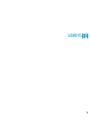 1
1
-
 2
2
-
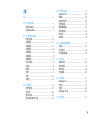 3
3
-
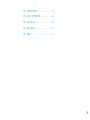 4
4
-
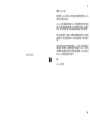 5
5
-
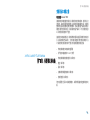 6
6
-
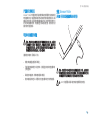 7
7
-
 8
8
-
 9
9
-
 10
10
-
 11
11
-
 12
12
-
 13
13
-
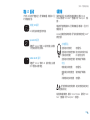 14
14
-
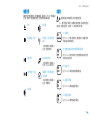 15
15
-
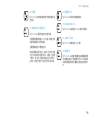 16
16
-
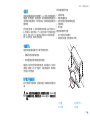 17
17
-
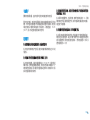 18
18
-
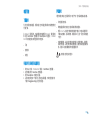 19
19
-
 20
20
-
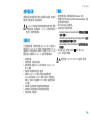 21
21
-
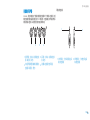 22
22
-
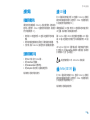 23
23
-
 24
24
-
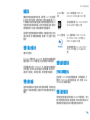 25
25
-
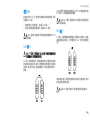 26
26
-
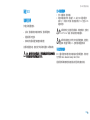 27
27
-
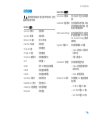 28
28
-
 29
29
-
 30
30
-
 31
31
-
 32
32
-
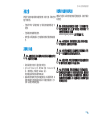 33
33
-
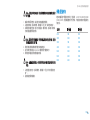 34
34
-
 35
35
-
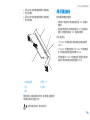 36
36
-
 37
37
-
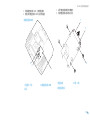 38
38
-
 39
39
-
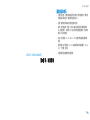 40
40
-
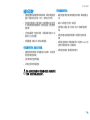 41
41
-
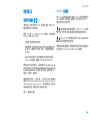 42
42
-
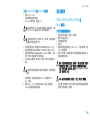 43
43
-
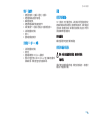 44
44
-
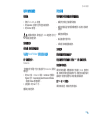 45
45
-
 46
46
-
 47
47
-
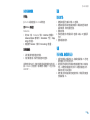 48
48
-
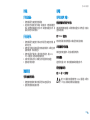 49
49
-
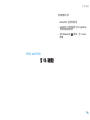 50
50
-
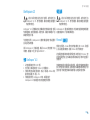 51
51
-
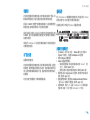 52
52
-
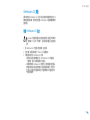 53
53
-
 54
54
-
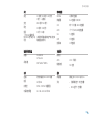 55
55
-
 56
56
-
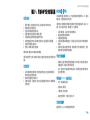 57
57
-
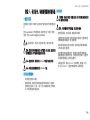 58
58
-
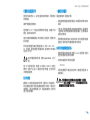 59
59
-
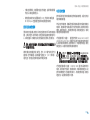 60
60
-
 61
61
-
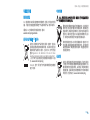 62
62
-
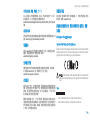 63
63
-
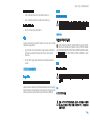 64
64
-
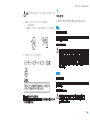 65
65
-
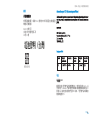 66
66
-
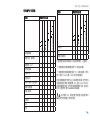 67
67
-
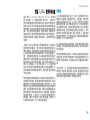 68
68
-
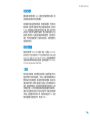 69
69
-
 70
70
-
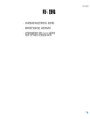 71
71
-
 72
72